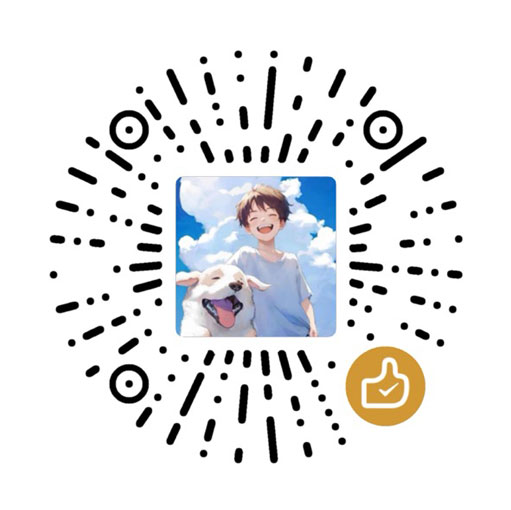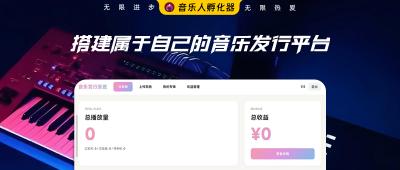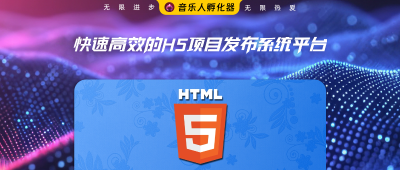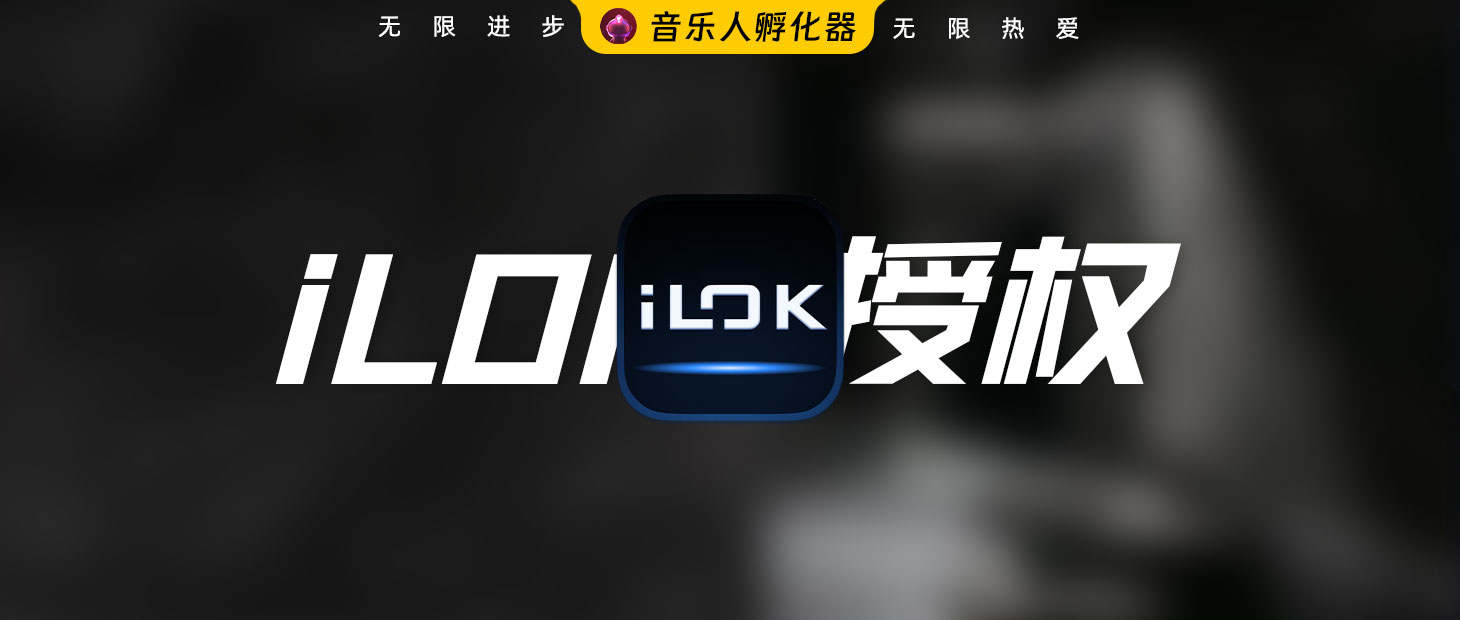
关于iLok,你需要知道的一切
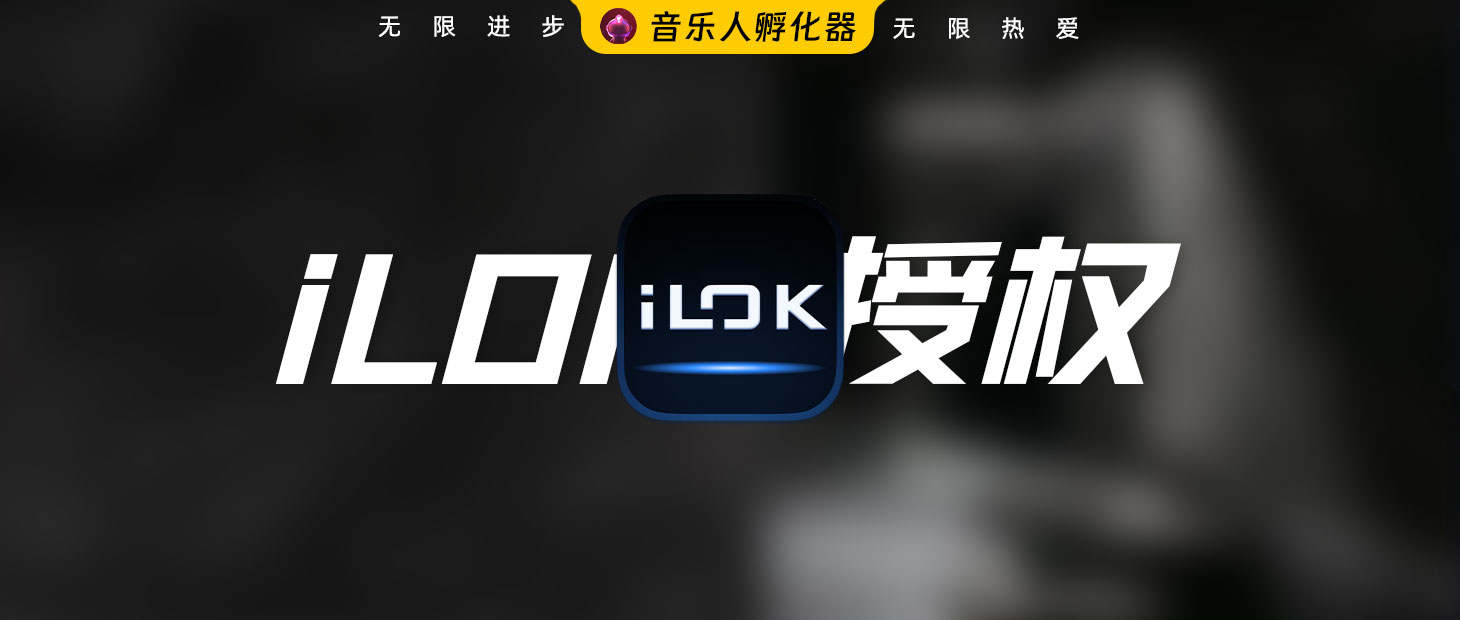
随着正版意识不断深入人心,越来越多音乐从业者选择使用正版软件。而不管你用没用过正版,你都肯定听过iLok的大名。在这篇文章中,我将教大家如何申请一个属于自己的iLok账号、如何下载并安装iLok的授权管理软件(iLok License Manager)、以及如何将购买的正版软件激活绑定到自己的账户上。
什么是iLok?
iLok 是一个单独的管理授权的软件,许多软件发行商使用 iLok 等许可系统来保护自己和客户免遭盗版。iLok就是我们用来存储、保护和管理软件及插件许可证的授权系统。许可证可以授权到各种不同的地方,例如专用 iLok USB 设备或基于 Internet 的 iLok Cloud。某些插件也可以通过 iLok 直接授权到计算机。
iLok三种授权方式
iLok USB授权
此方法以 USB 加密密钥“硬件加密狗”的形式出现,必须将其插入运行软件/插件的电脑中。它可以确保我们的软件安全并防止购买的产品被非法分发。能够轻松地将授权从一台计算机(硬件)移动到另一台计算机。在家里、办公室、工作室或朋友家中使用软件。
iLok Cloud云
此方式是一种将“软件许可证”授权给“网络云”的方式,使用有效的互联网连接来进行授权,使用有效的互联网连接来授权您的插件。是否支持请访问查找软件/插件说明。
机器授权
此方法允许将插件直接授权给您的工作的机器(主要是电脑)。这种方法不如 iLok Dongle 方法灵活,后者允许在多台机器上授权许可证,但这确实意味着不必插入USB密钥即可使用插件。
注册iLok账号
首先我们需要注册一个iLok账号。注册官网页面:
https://www.ilok.com/#!registration
进入到注册页面之后,你需要填写一些基本的信息,其中带红色星号的为必填项。其中User ID是除了密码之外你最需要记住的内容(甚至说它比密码都重要)。因为这个User ID将会是你登陆iLok时的用户名,是唯一的、不可更改的,所以大家最好还是取一个方便自己记忆的User ID。
User ID -> 用户名,用于后续登录,需谨记!
First Name -> 名
Last Name -> 姓
Company -> 公司名(选填)
Email Address -> 邮箱地址,用于找回密码等...
Re-enter Email -> 确认邮箱地址,再输入一遍你的邮箱地址即可
Password -> 账号密码:长度支持最少8位,最多32位,需要包含至少一个大写字母、一个小写字母、一个数字,密码可以包含特殊字符,但首位与末位不可以为空格。
Re-enter Password -> 确认密码,再输入一遍你设置的密码即可
Date of Birth -> 出生日月:你可以虚构,但因为重置密码时需要填写现在设置的日期,所以最好还是填写真实的生日,防止自己忘记了
Security Question -> 密保问题:也是用于重置密码的,选一个你可以记住答案的问题即可(英文实在太多了,大家还是有道翻译一下吧Orz)
Security Answer -> 密保答案,不需要多解释了,记住就可以
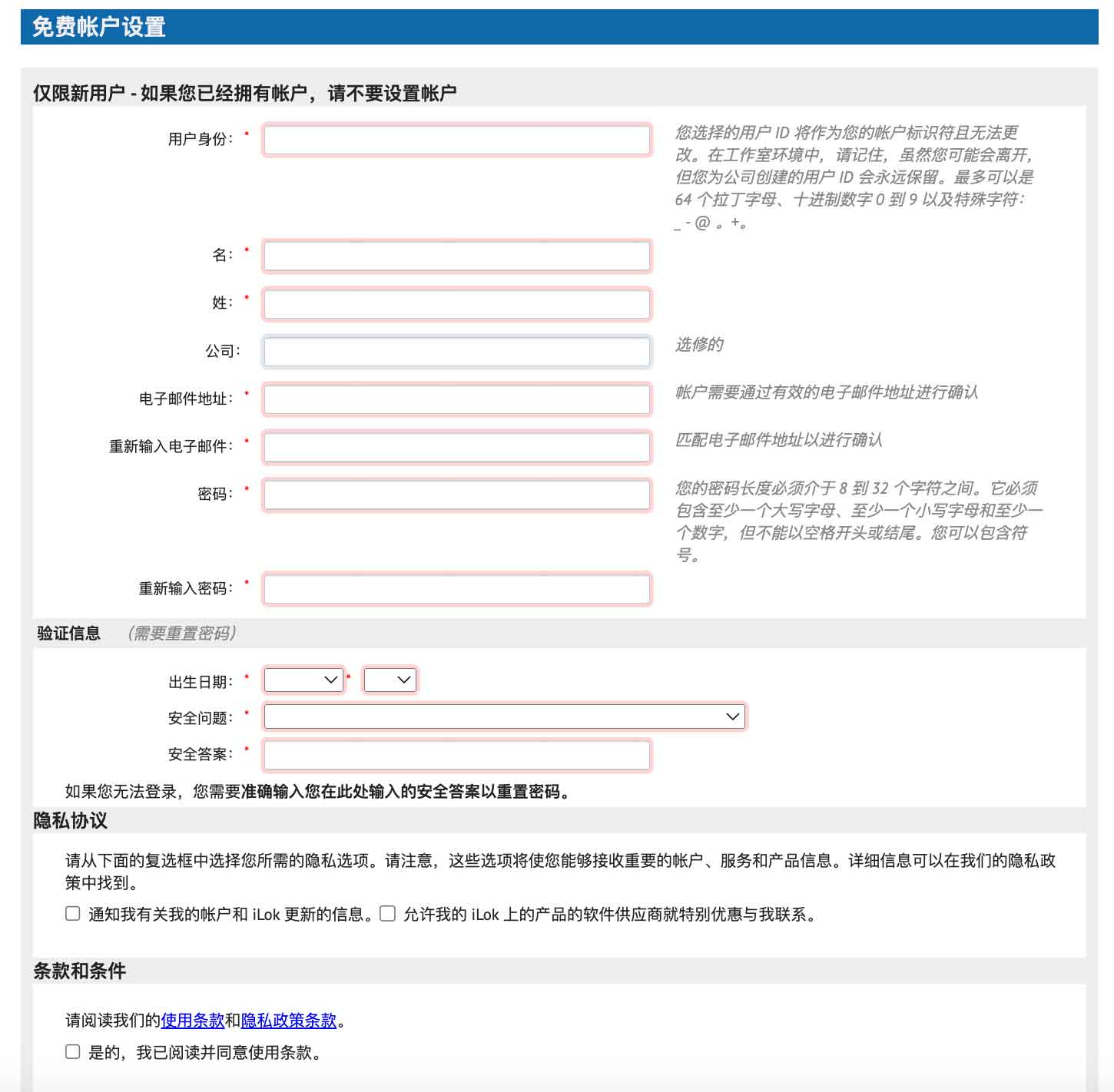
信息填写好之后,勾选上最后一个方框,表示你同意iLok的用户协议。再点击一下可恨的reCAPTCHA防机器人对话框。最后点击Create Account(创建账户)。如无意外的话,你的账户信息就已经提交到iLok那一边了。
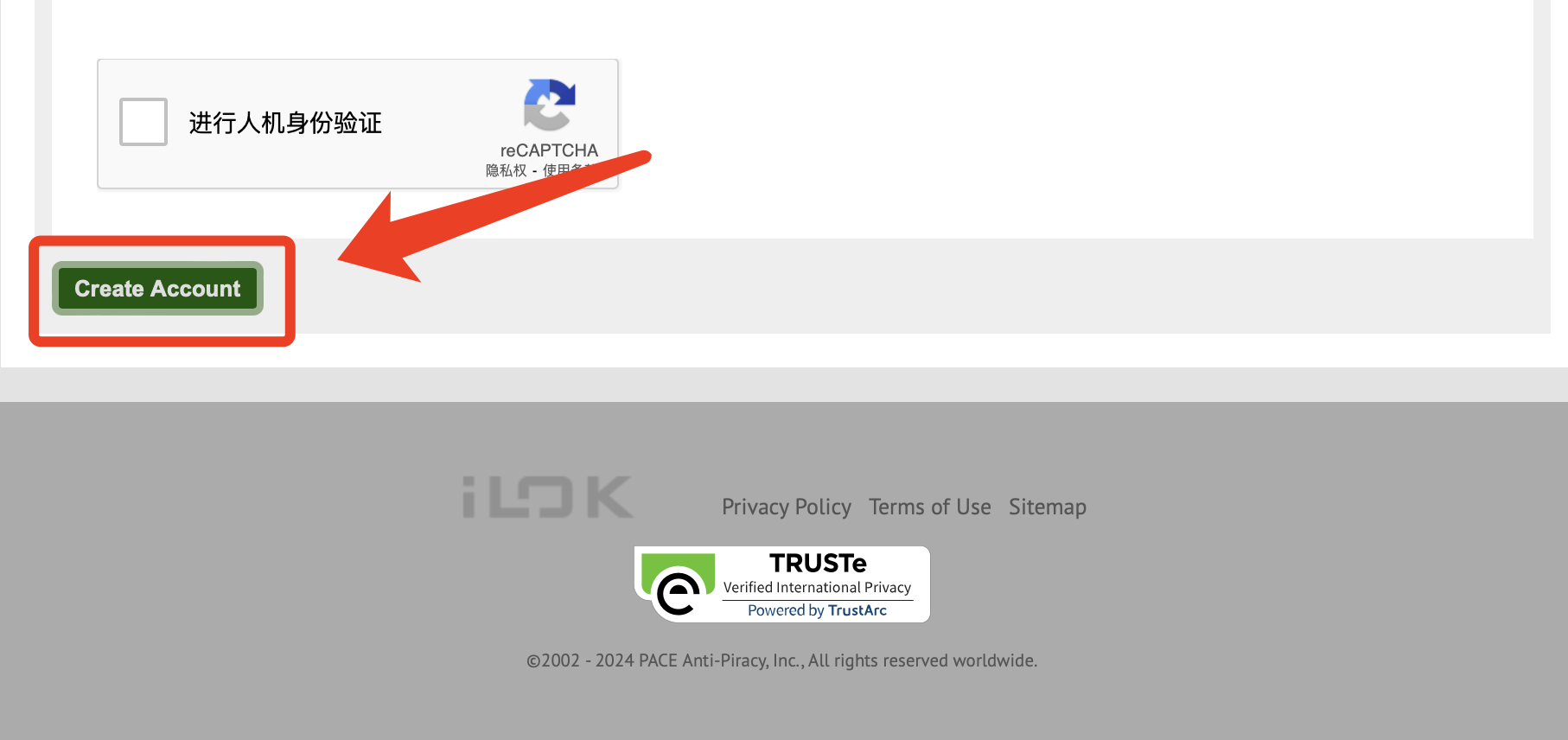
最后一步,那就是登录你刚才填入的注册邮箱中,找到iLok发送过来的确认邮件。邮件中会有一个确认链接,点击进去即可完成iLok账号的创建。
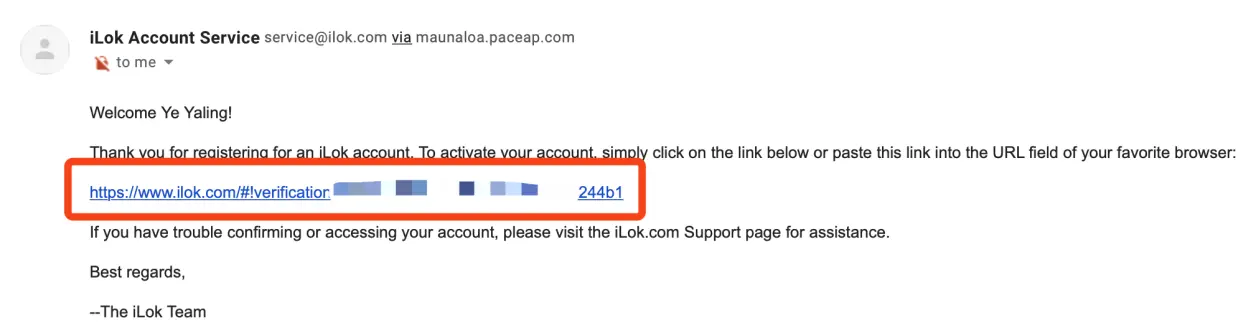
安装iLok软件
账号注册好之后,你需要下载iLok的授权管理器软件。访问以下网址,根据你的电脑系统下载对应的版本。苹果电脑用户选择macOS,PC用户则选择Windows。下载好之后直接安装即可。
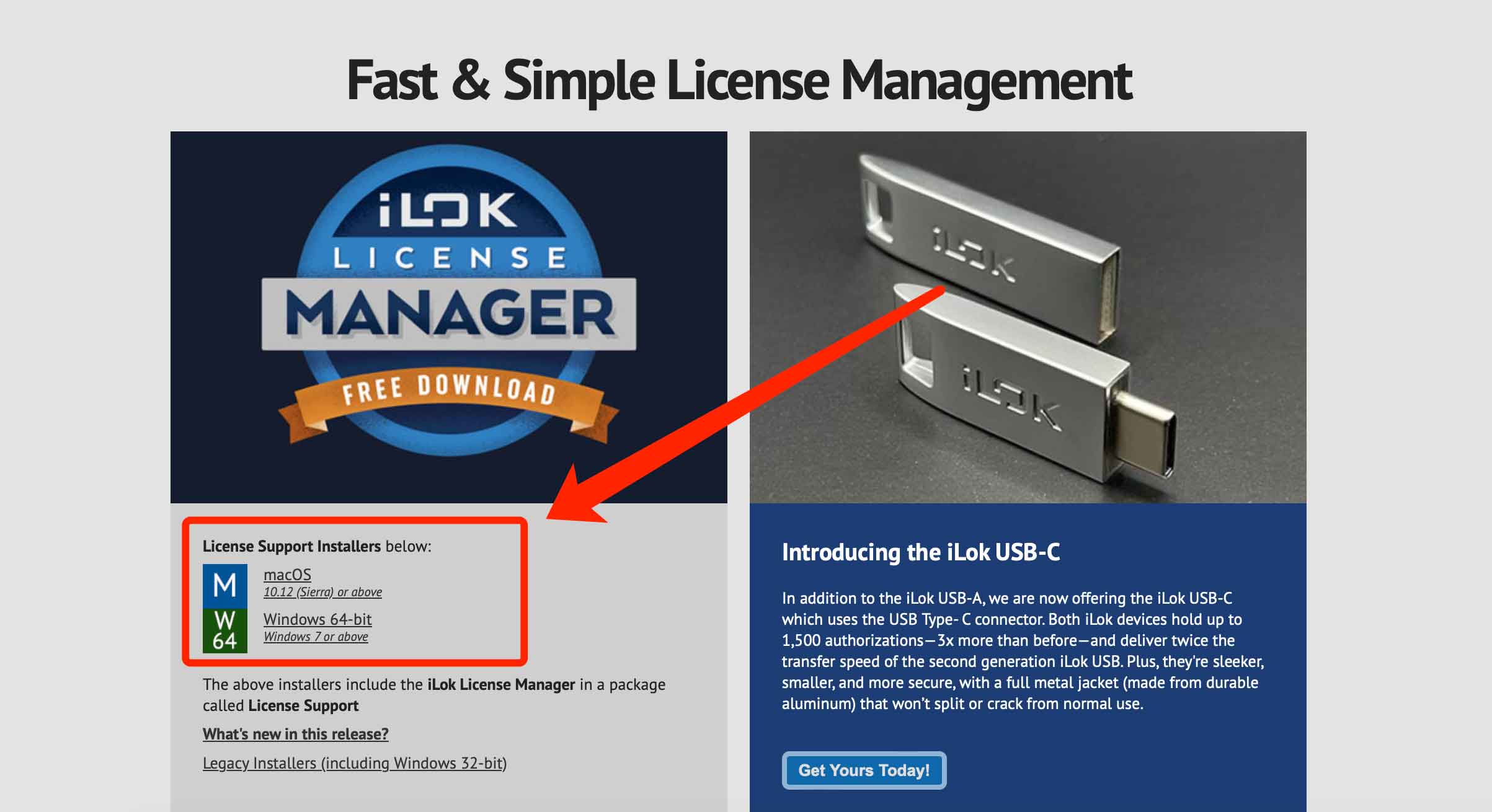
管理使用iLok
登陆iLok账号
打开安装好的授权管理软件,点击左上角Sign In(登陆),输入注册时填写的User ID及密码即可登录自己的账号。
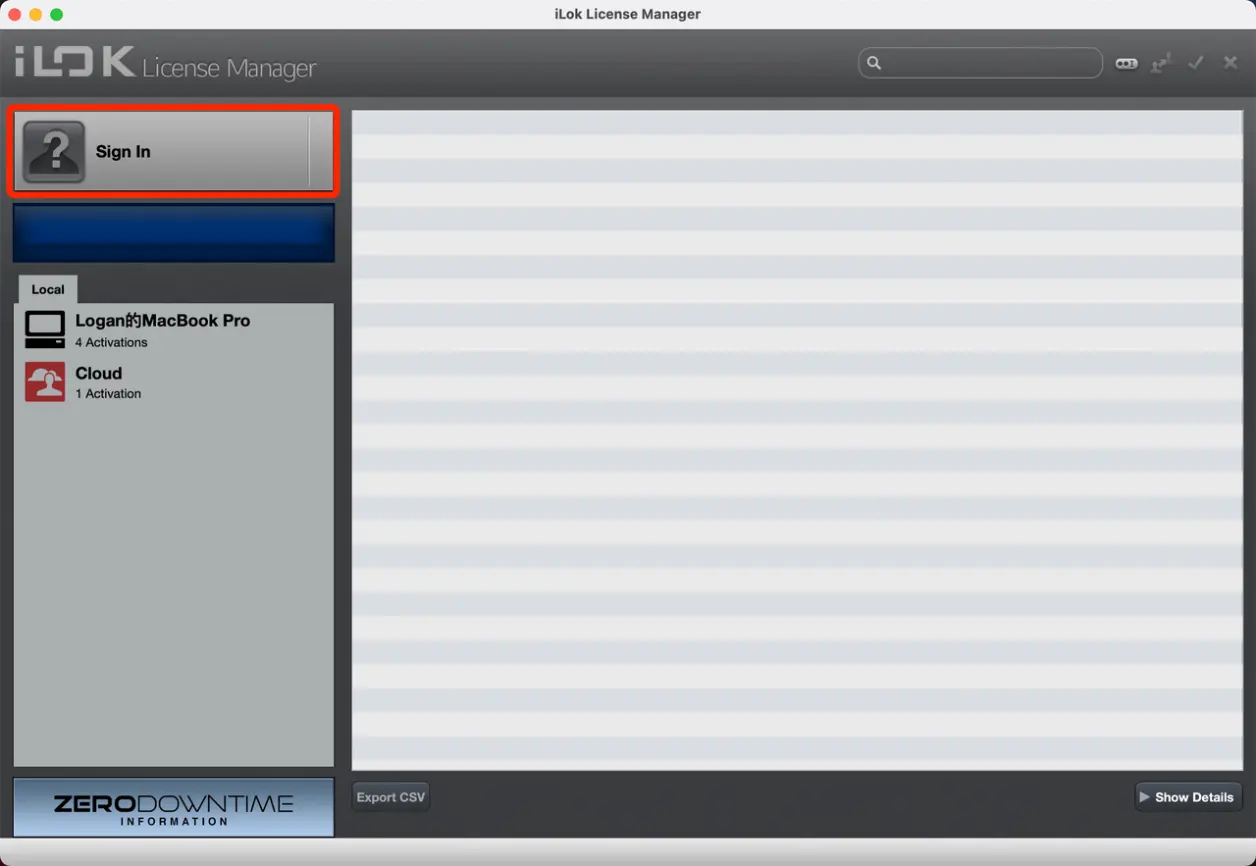
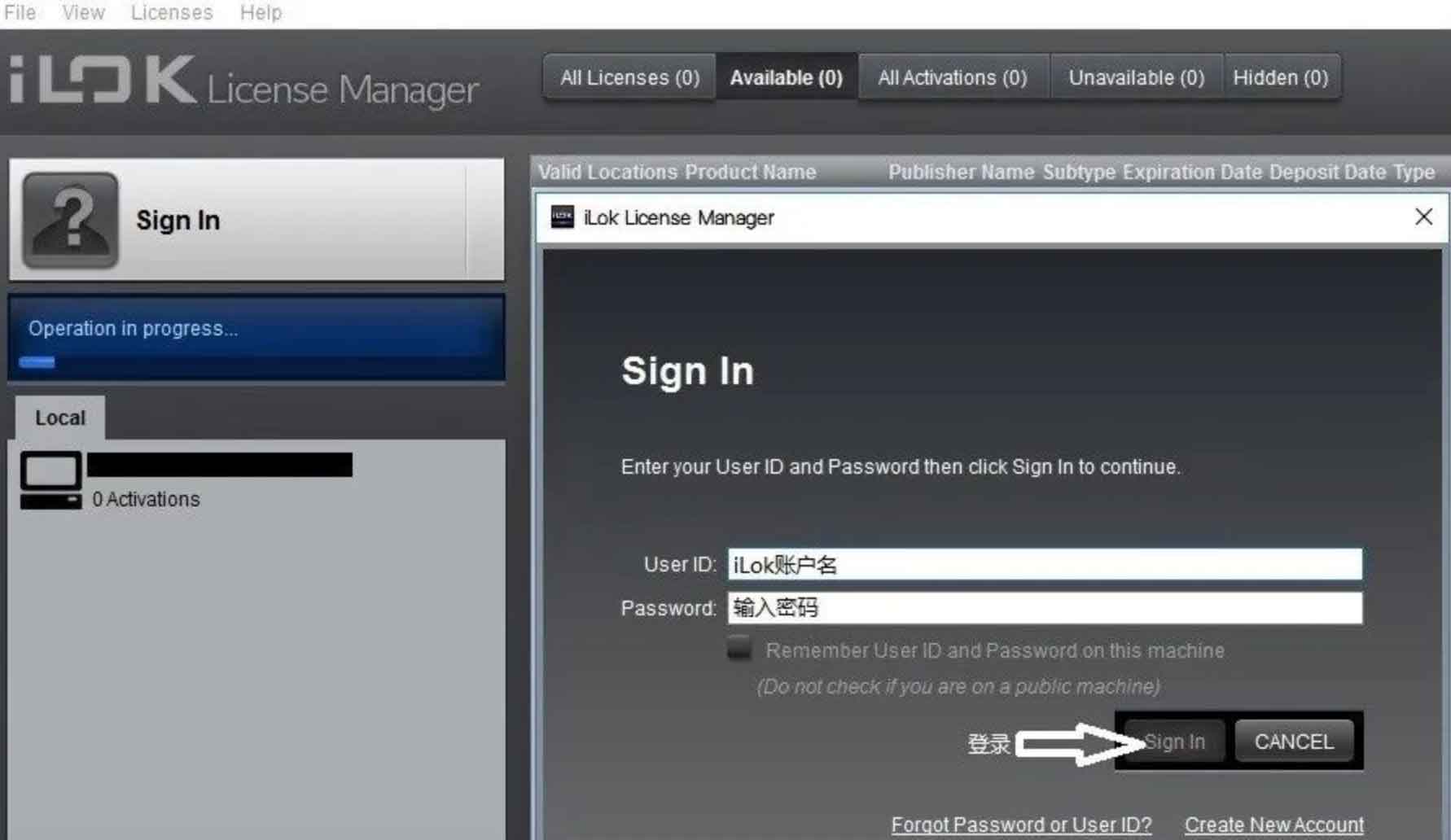
兑换写入正版授权软件
取决于你购买的软件,你或许需要手动输入激活码来将软件绑定到你的iLok账户中。如果你收到一长串激活码,那么就需要在软件中点击Licenses(授权) -> Redeem Activation Code(兑换激活码),并将激活码复制粘贴至弹出的对话框中。
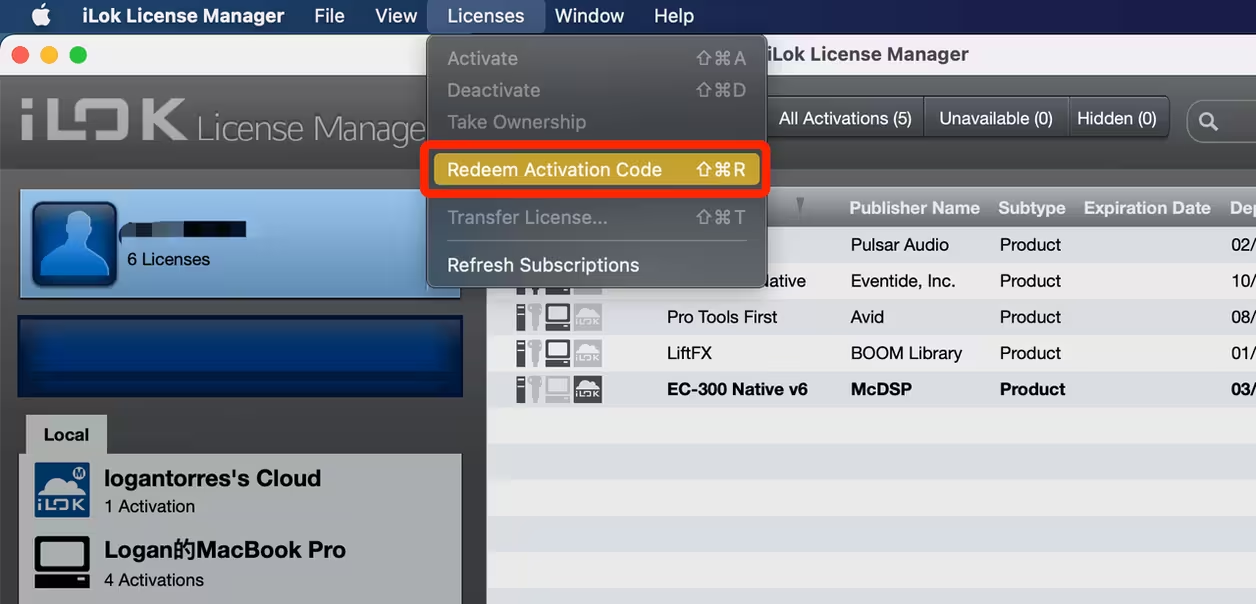
注:每次只能输入一个激活码,请在完成一个之后再重复该步骤输入下一个。
例如 Seventh Heaven Professional 专业版:
8117-7288-2326-9224-8150-0830-4398-75
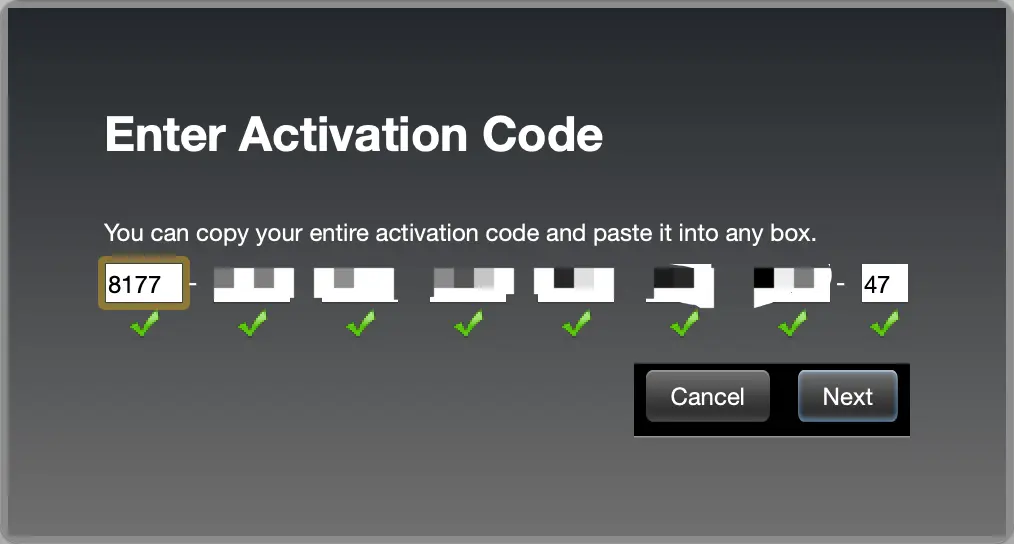
输入激活码,点击Next(下一步)。紧接着会弹出一个对话框,其中会显示你兑换的软件名称,你可以先检查一下是否为你购买的商品,然后在Select a location(选择授权激活位置)中选择一个位置激活你的授权。
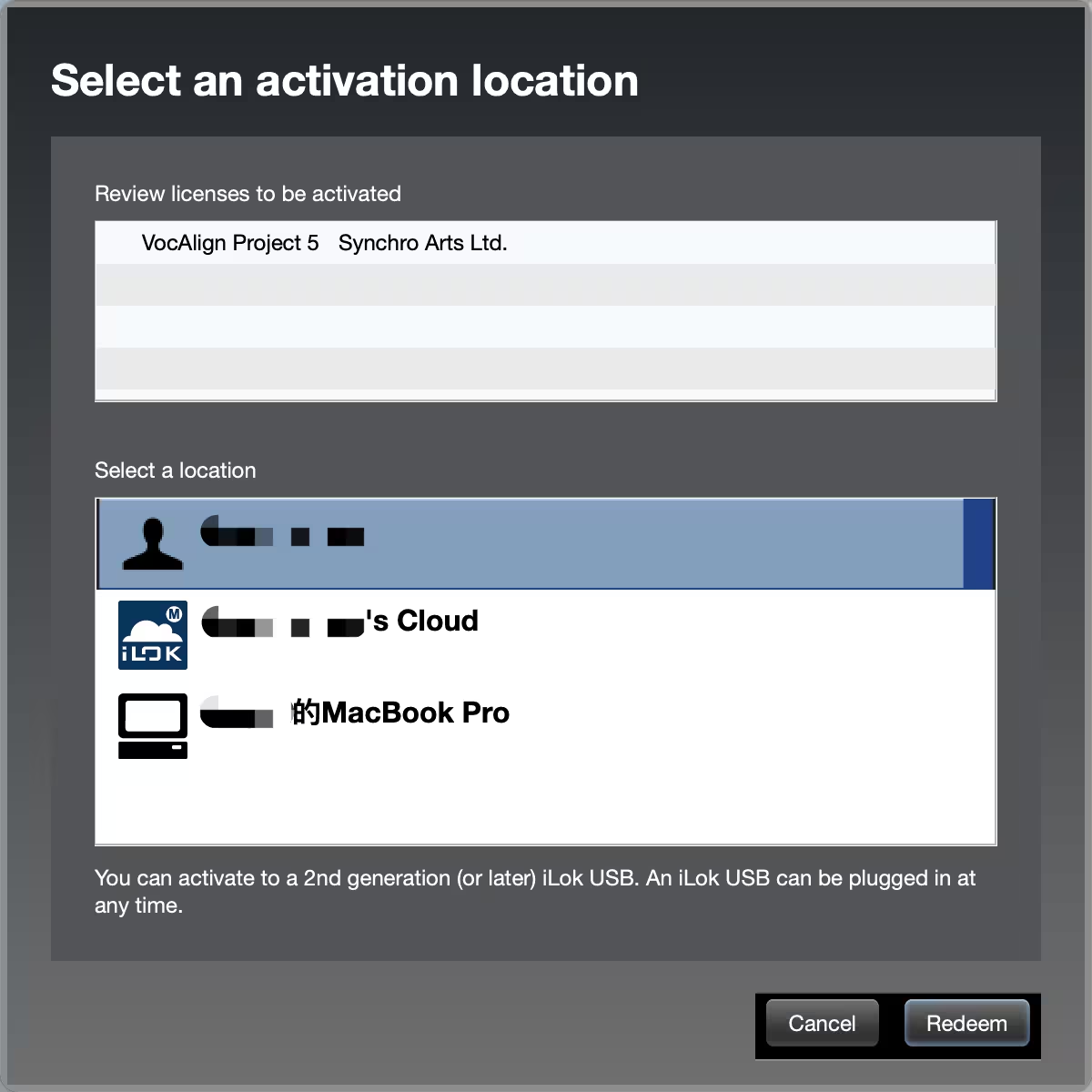
如果你还没想好授权要放在哪个地方的话,可以像上图这样选择人头标志,然后点击右下角兑换(Redeem)。这样你购买的正版软件就兑换到你的iLok账户下了,只不过还没有激活到具体的位置。
授权激活位置以及数量查看
iLok的授权可以在4个位置进行激活(Active),但并非每个产品都支持全部4种激活方式。你可以在iLok软件的主窗口中查看自己的软件支持何种激活方式。在Valid Locations一栏中,从左至右分别是:
2代(及以上)iLok加密狗
1代iLok加密狗
电脑
iLok云授权
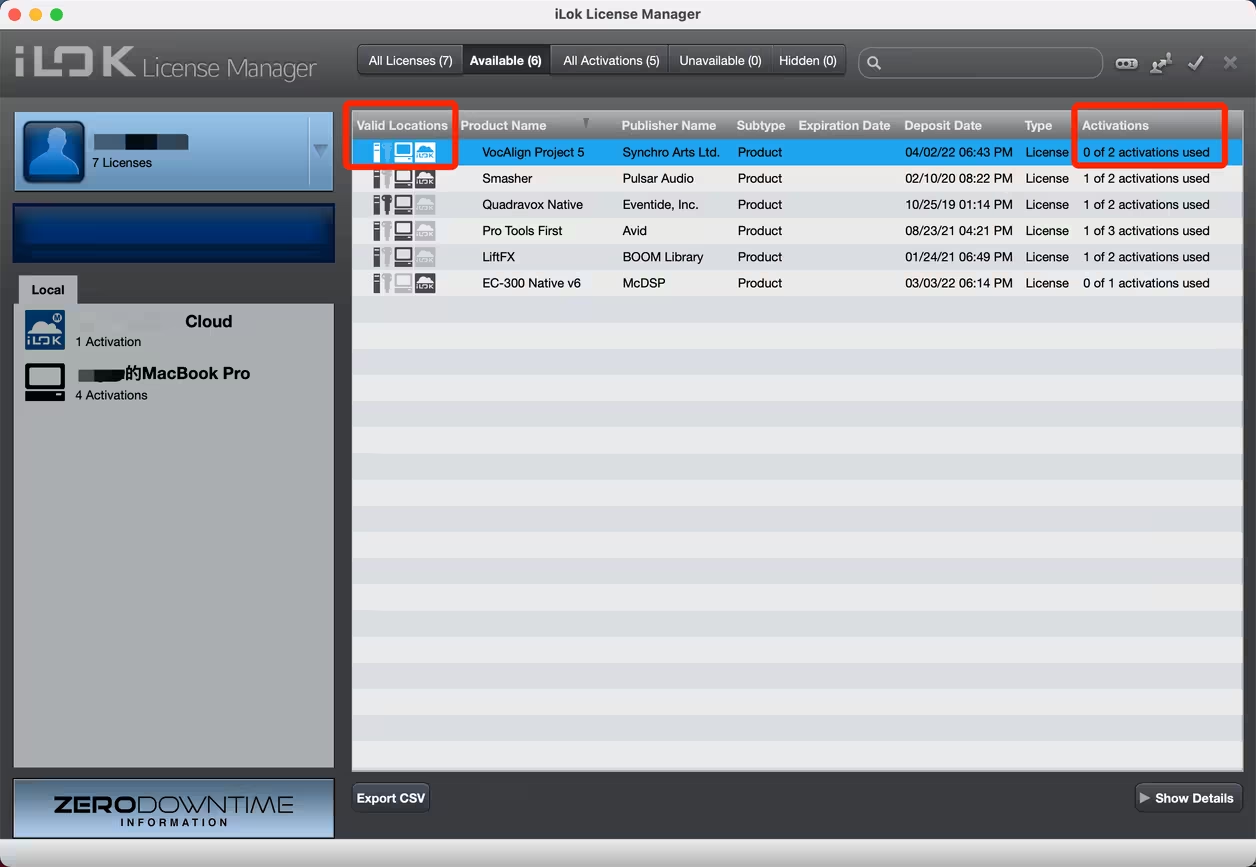
同时,在激活数量(Activations)一栏中可以看到这个产品最多可以激活多少台电脑以及现在已经激活了多少台电脑。
激活你的授权
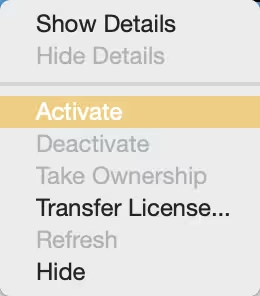
倘若你考虑好了要将授权激活到某一个位置(比如我们的电脑上),那么只需要鼠标右键点击产品名,在弹出的选项框中,选择激活(Activate)。
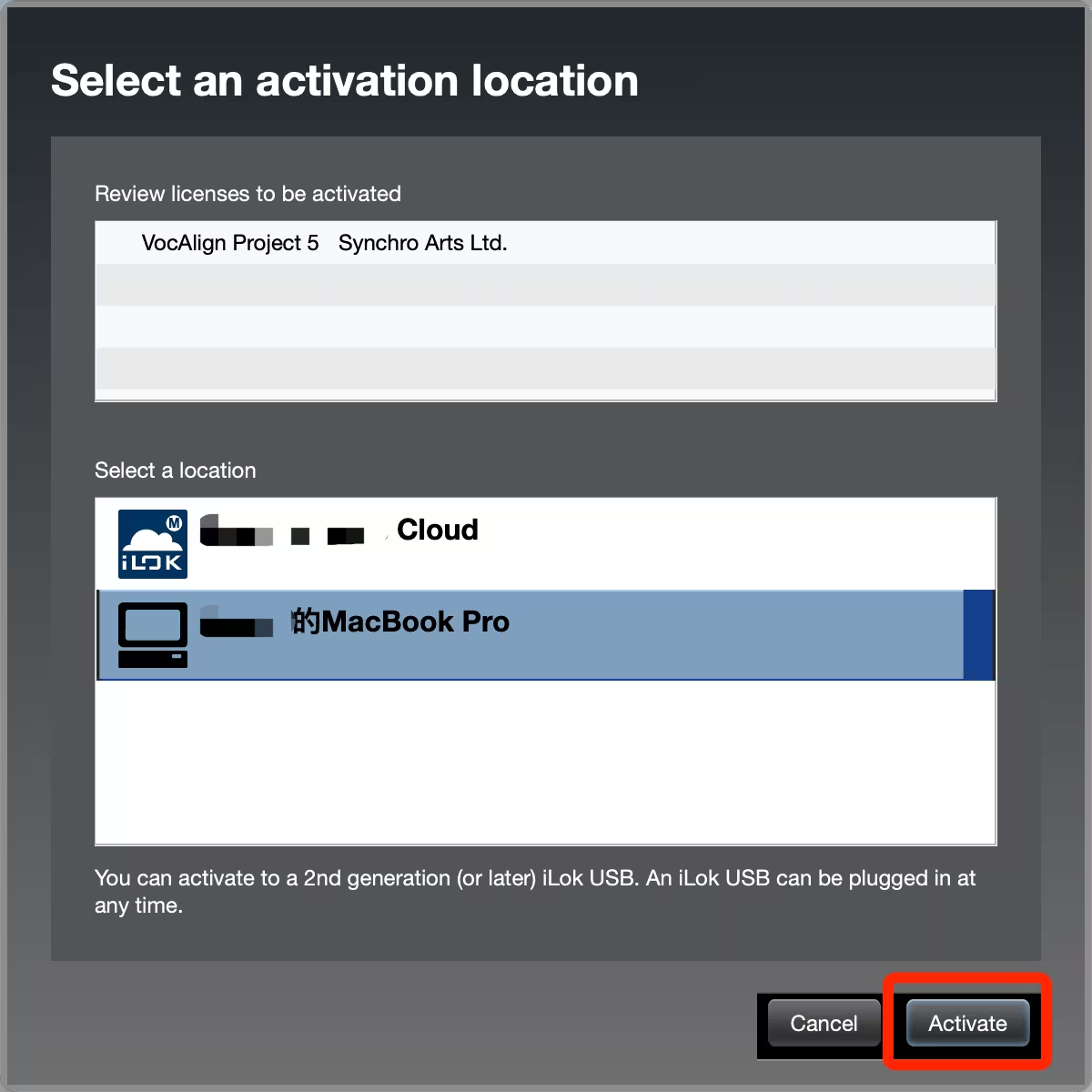
紧接着,你会看到一个选择激活位置(Select an activation location)的对话框,在里面你可以选择授权的激活位置,图片中我选择的是自己的电脑,然后点击右下角的激活(Activate)按钮。这时软件会弹出一个激活确认(Confirm Activation),检查无误之后,就可以点击OK,将授权激活到你选择的位置。
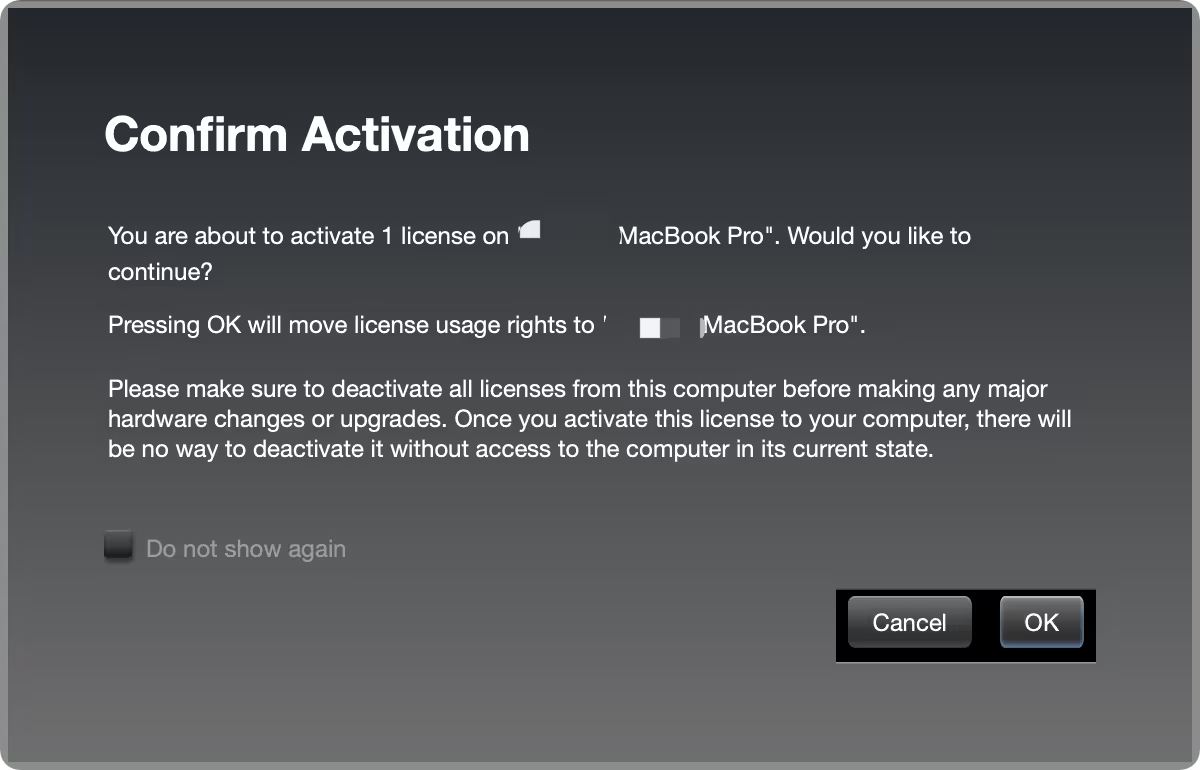
直到软件提示激活成功(Successful Activation),整个激活步骤就大功告成了,此时你应该可以愉快地使用你购买的正版软件了。
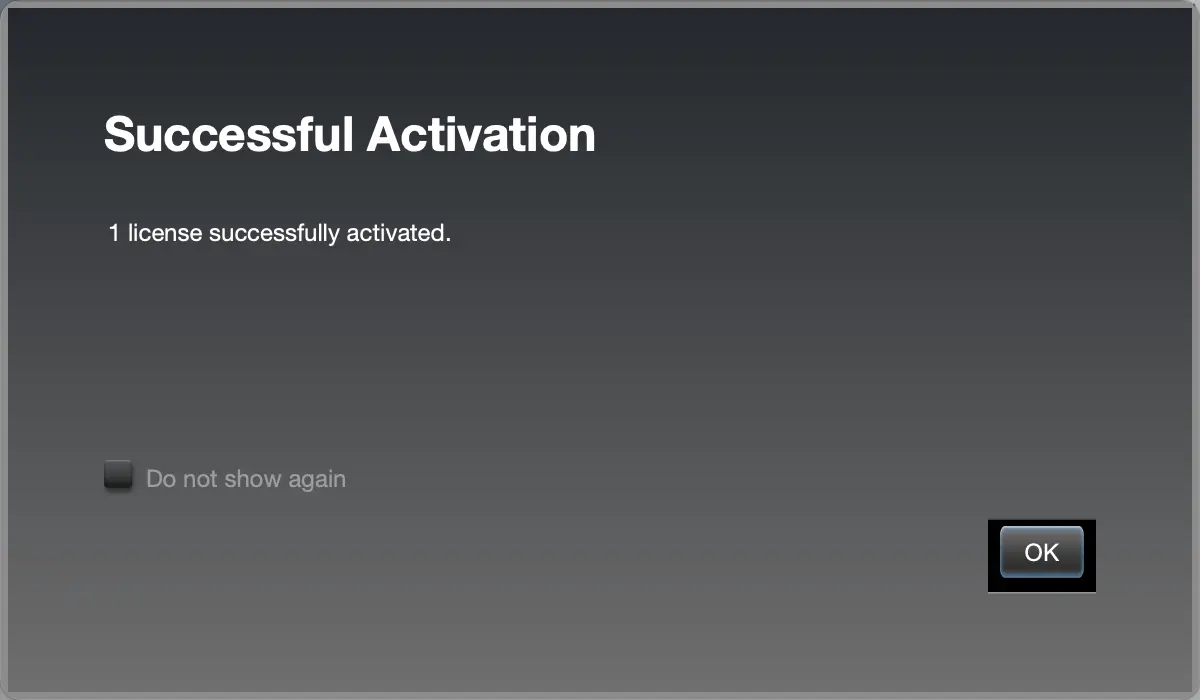
授权的解除激活
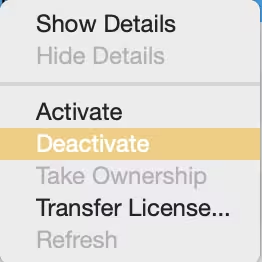
当然了,所有正版软件的激活数量都是有限制的,上文也说到了如何查看授权激活的数量。当你有多台设备或者需要更换设备时,你或许就需要将授权进行解除激活(Deactivate)的操作。与激活授权类似,鼠标右键点击产品,在弹出的选项框中,选择解除激活(Deactivate)。
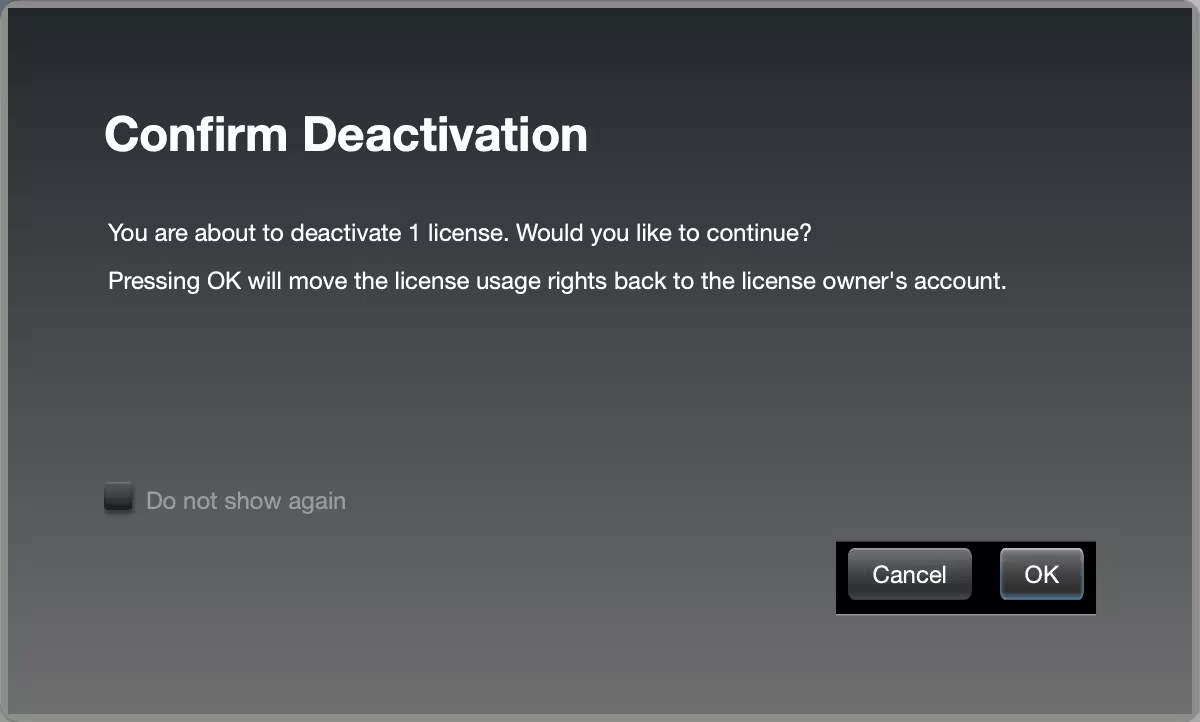
这时候软件会弹出一个解除激活确认(Confirm Deactivation)对话框,确认无误后,点击OK,等待成功解决激活(Successful Deactivate),你便可以将授权激活到其他机器/位置上了。
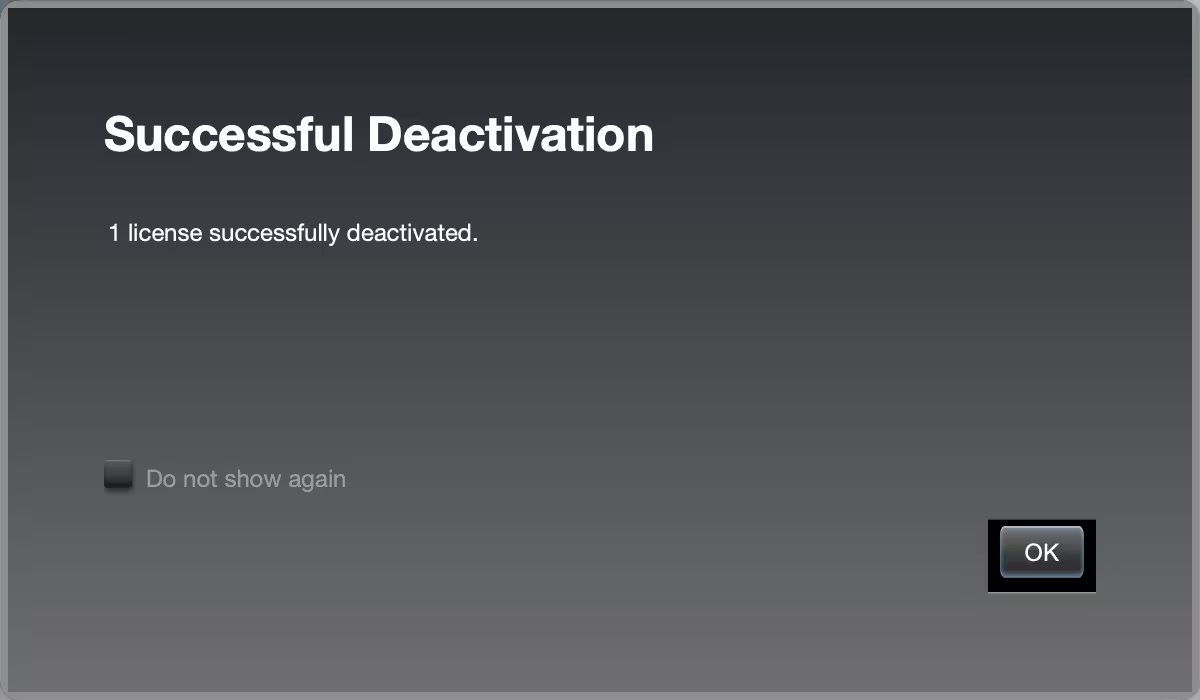
转移授权到另一个账户
如果厂商没有对产品做出限制,iLok平台默认是支持转移授权的。转移单个产品/产品组的手续费为$25美元,如果要一次转移多个授权,那单次最多收费$50美元。转移授权之前,需要确保该授权当下没有在任何设备上被激活,如果存在,需要全部先解除激活。
在账户列表中点选想要转移的授权 (可多选),右键点击出现选项菜单,选择 Transfer license;或者直接在点选后单机软件右上角最右侧按钮也可打开转移对话框。之后跟随提示操作即可,其中需要输入接收账户的 User ID,千万检查清楚不要填错,然后付过路费就行了。
问答
# 可以同时拥有旧和新的iLoks吗#
是的,帐户中可以同时拥有旧 iLoks 和新 iLoks 的任意组合。
#两个ilok加密狗可以绑定一个ilok账户吗#
一个 iLok账户下可以绑定多个iLok USB加密狗。前提是此iLok加密狗是尚未绑定在任何账户下的空头iLok加密狗。如果一个iLok加密狗已经绑定过账户,想变更到其它账户的话,可以在那个加密狗账户内把授权都从iLok加密狗上移除(需登陆那个账户),然后将它从账户解绑,此时将视为空头加密狗,也可以绑定到其它账户。
# 新版本iLok是否和原来一样#
第三代 iLok 的工作原理与第二代 iLok 相同,也完全向后兼容。
# 新iLok可以获得零停机保护吗#
我可以在新的 iLok 上获得零停机保护吗?
零停机时间可立即用于第三代 iLok。在第 3 代 iLok 上,可以在 iLok 许可证管理器中启用可选的盗窃和丢失保险 (TLC)。
# 是否必须购买新版本的 iLok#
如果目前在使用第一代或第二代iLok并且工作很好,是无需购买新的 iLok 的。但某些软件需要新一代 iLok。
# 能将许可证从旧版移到新iLok吗#
是的,iLok 功能相同,第3代向下兼容。
# ILOK 绑定好以后,电脑换系统了,账号还能用吗?#
账号当然可以用的,电脑只是账号下的一个存储容器而已。如果你有许可证在这个容器中,尽量的在电脑出问题前将许可证取回账号。如果在取回之前容器意外损坏或者丢失,那么你只能通过联系iLok支持人员提交申请来赎回你的许可证。
#iLok突然连不上服务器怎么办#
第一种:关掉梯子,可能是DNS的问题
第二种:换现有的WiFi链接看看能不能链接
#iLOK坏了,没买ZERO保险怎么办#
如有此类问题,只能自己一个一个联系厂家了
#我重装系统后但忘记解除授权,现在还有办法在新系统里解除,老系统里的授权吗,回不去老系统,有什么方法#
只能新系统里安装最新ilok以后看看能不能扫描出来,要是没有的话那电脑上操作就不太行了,只能发邮件联系你的插件厂商来找回了。
#授权放在本地如果硬盘烧了换硬盘重装系统后还能用吗#
要区分软件厂商了,有的需要给软件厂商发邮件有几率可以找回,有的就找不回了。最好不要把授权装在本地哦!
总结
以上便是关于iLok,你需要知道的东西了。掌握这些基础知识,想必你的正版软件体验会得到一个质的飞跃。